Дополнительные действия
Bigmanekb (обсуждение | вклад) Нет описания правки |
Bigmanekb (обсуждение | вклад) Нет описания правки |
||
| Строка 23: | Строка 23: | ||
[[Файл:Pin code.jpg|без|обрамить]] | [[Файл:Pin code.jpg|без|обрамить]] | ||
Его нужно ввести в поле, которое вам предложит интерфейс Sprut.hub | Его нужно ввести в поле, которое вам предложит интерфейс Sprut.hub | ||
[[Файл:Reg 3.jpg|обрамить]] | [[Файл:Reg 3.jpg|обрамить|без]] | ||
Если код не пришел, то его можно запросить повторно. | Если код не пришел, то его можно запросить повторно. | ||
После этого, вы попадаете в интерфейс управления хабом и можете начинать им пользоваться. | После этого, вы попадаете в интерфейс управления хабом и можете начинать им пользоваться. | ||
Версия от 00:50, 14 ноября 2022
Инструкция по первичной настройке хаба
Для первичной настройки Sprut.hub CE, необходимо подключить хаб к сети электропитания с помощью блока питания идущего в комплекте, и с помощью комплектного кабеля Ethernet - к домашнему маршрутизатору (роутеру), для обеспечения подключения хаба к сети Интернет. После этого, вам необходимо подключиться к хабу с помощью веб браузера на смартфоне, планшете или компьютере. Для этого вам необходимо знать адрес вашего хаба. Узнать его можно несколькими способами.
Вы можете подключить хаб с помощью комплектного кабеля HDMI к телевизору или монитору, на котором будет отображаться справочная информация.
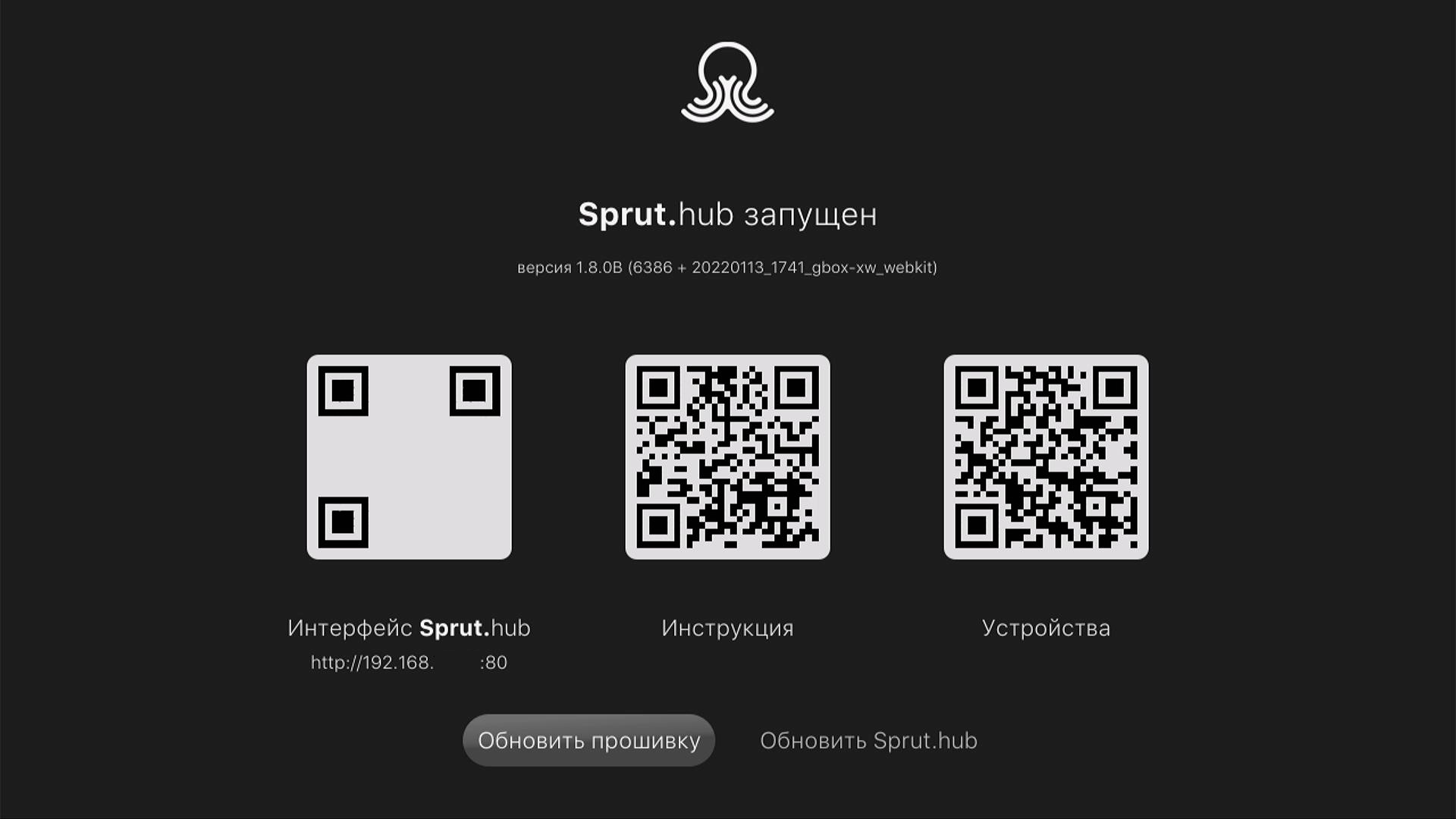
Левый QR код - является ссылкой на веб-интерфейс вашего хаба. Достаточно отсканировать его с помощью штатного приложения Камера на вашем смартфоне или планшете (если у вас iPhone или iPad) или с помощью любого приложения для сканирования штрих-кодов, если у вас Android. Для открытия веб интерфейса на вашем компьютере, под QR кодом указан текущий IP адрес, который получил ваш хаб в домашней сети, поэтому вы можете набрать в адресной строке вашего браузера на компьютере адрес http://XXX.XXX.XXX.XXX (добавлять к адресу :80 не обязательно) и перейти на страницу авторизации.
Если у вас нет возможности подключить хаб к телевизору или монитору, или ваш роутер любит в любой момент менять IP адреса и вы не знаете где это можно перенастроить, то вы всегда можете подключиться к веб-интерфейсу, введя в адресной строке браузера адрес http://Sprut-hub-CE-XXXXXXXXXXXX.local, где XXXXXXXXXXXX - является MAC адресом, который указан на наклейке на нижней части корпуса хаба.
Еще одним способом узнать адрес вашего хаба - с помощью вашего роутера. Для этого, вам необходимо зайти в панель администрирования роутера и найти среди подключенных к нему устройств хаб, который будет иметь имя Sprut-hub-CE-XXXXXXXXXXXX и увидеть назначенный ему IP адрес. Для того, чтобы узнать где именно можно посмотреть эту информацию на вашей модели маршрутизатора, вам необходимо ознакомиться с инструкцией по эксплуатации вашего роутера, которая шла в комплекте его поставки.
Кнопки, отображенные на экране монитора или телевизора - функциональные, но так как в комплекте с хабом нет пульта, можно использовать управление через приложение IMAQLIQ TV Remote Pro, которое доступно в AppStore для устройств Apple и в Google Play Market для устройств на базе Android.
При открытии веб интерфейса, вам будет предложено зарегистрировать свою учетную запись, если у вас ее еще нет. Для этого необходимо нажать кнопку "Зарегистрироваться"
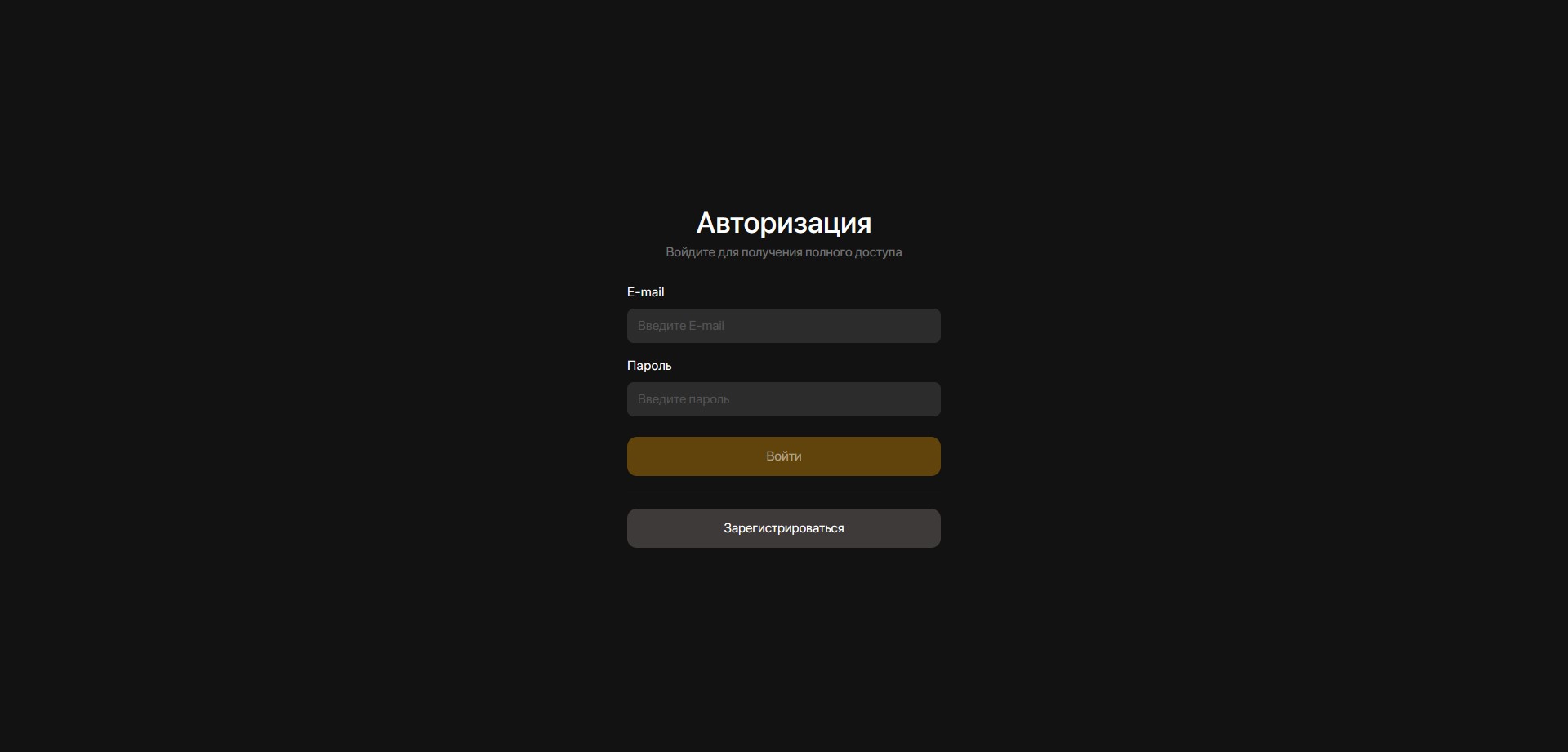
После этого ввести свой емейл, на который будет отправлен PIN код для регистрации
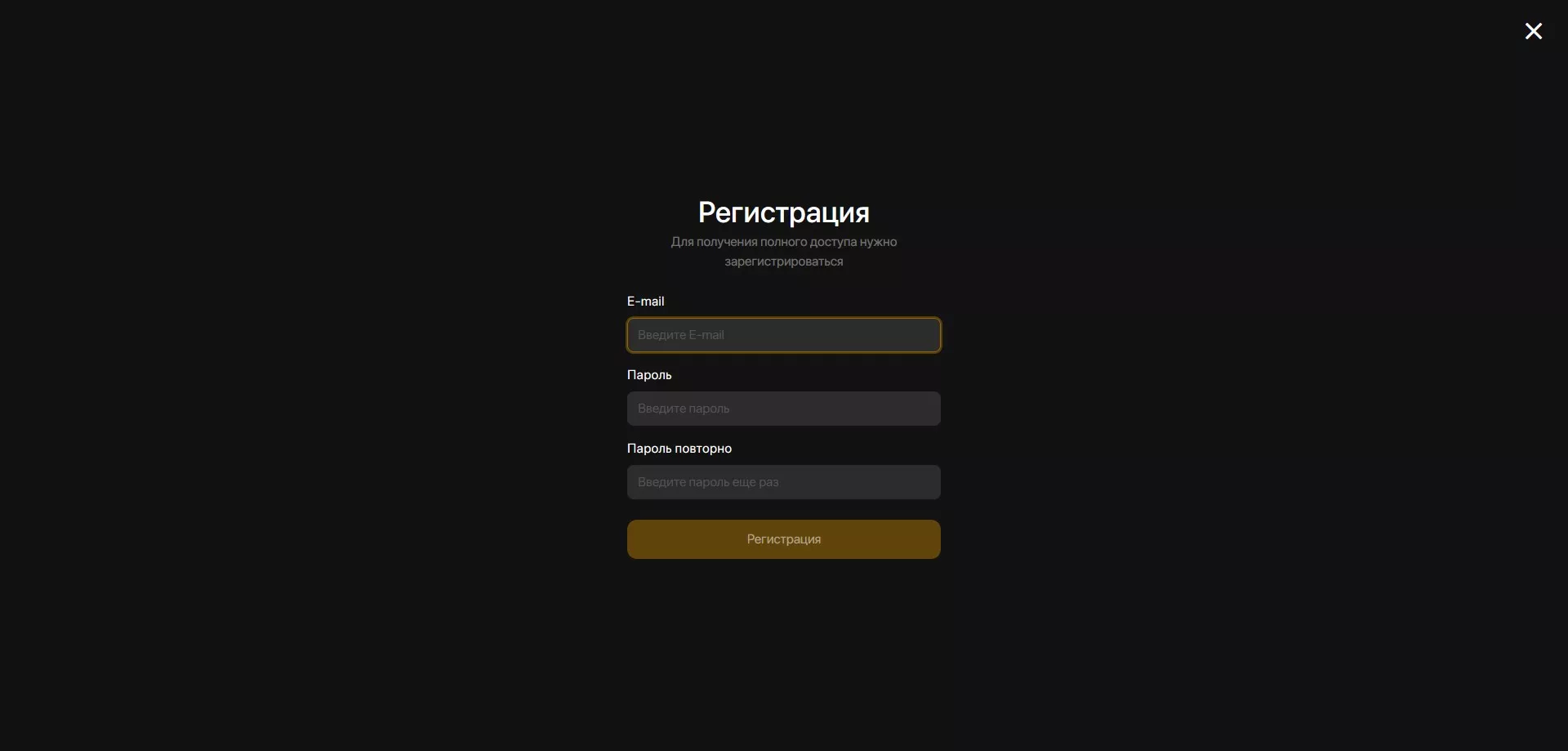
После нажатия кнопки "Регистрация" вам на почту должен придти e-mail с PIN кодом

Его нужно ввести в поле, которое вам предложит интерфейс Sprut.hub
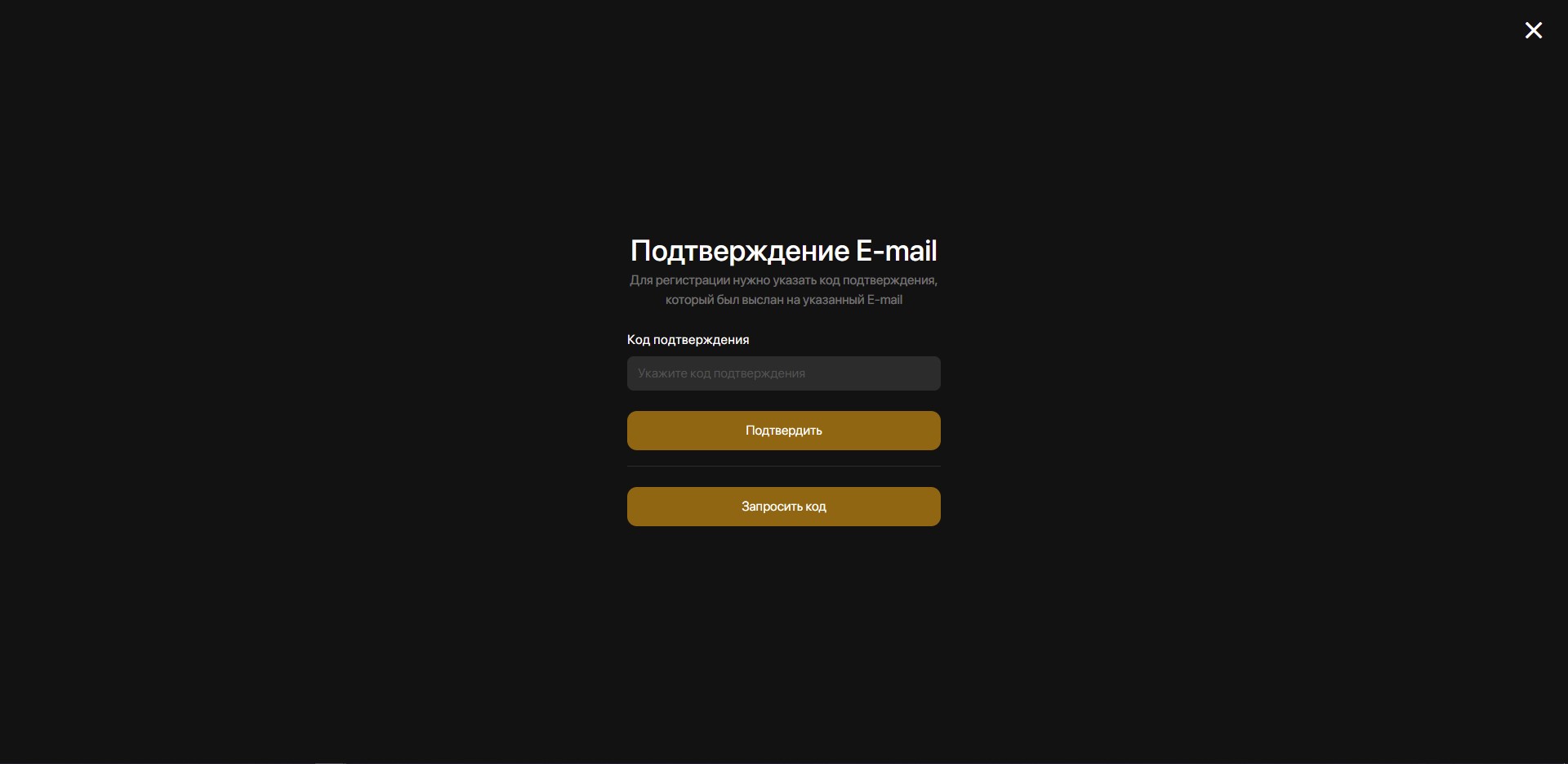
Если код не пришел, то его можно запросить повторно.
После этого, вы попадаете в интерфейс управления хабом и можете начинать им пользоваться.